- 返回
- Win10清除个性设置中的背景图片
Win10怎么清除个性设置中的背景图片?
2016-05-27 13:49作者:chunhua
天天看着一样的桌面背景,难免视觉疲劳,所以一些Win10用户就会不断的更换桌面背景。自然而然,这些设置过的背景图片就会保留在个性化中的“背景”选项中,那么有什么办法可以将这些图片清除呢?下面小编给大家分享Win10清除个性设置中背景图片的方法。
步骤如下:
1、在桌面空白处单击右键,选择“个性化”;
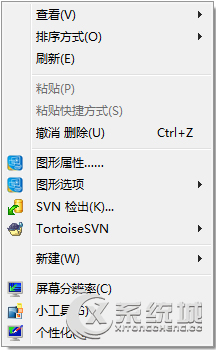
2、在个性化界面左侧点击“背景”选项,在右侧背景选项下点击“浏览”;
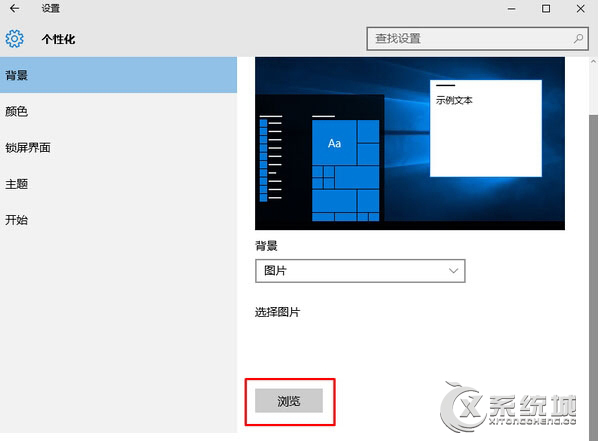
3、在浏览界面顶部地址栏上会有设置为当前背景图片的详细路径,我们将其记下来;
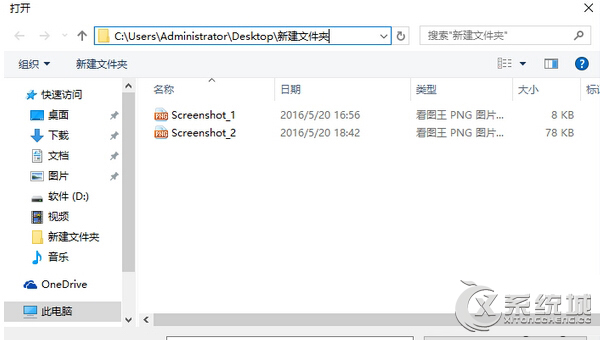
4、打开此电脑,依次打开之前记下的路径,在打开的路径中将里面的图片删除即可。
以上便是Win10清除个性设置中背景图片的方法,方法简单易懂,大家不妨试一下。
标签:图片
分享给好友:
相关教程
更多